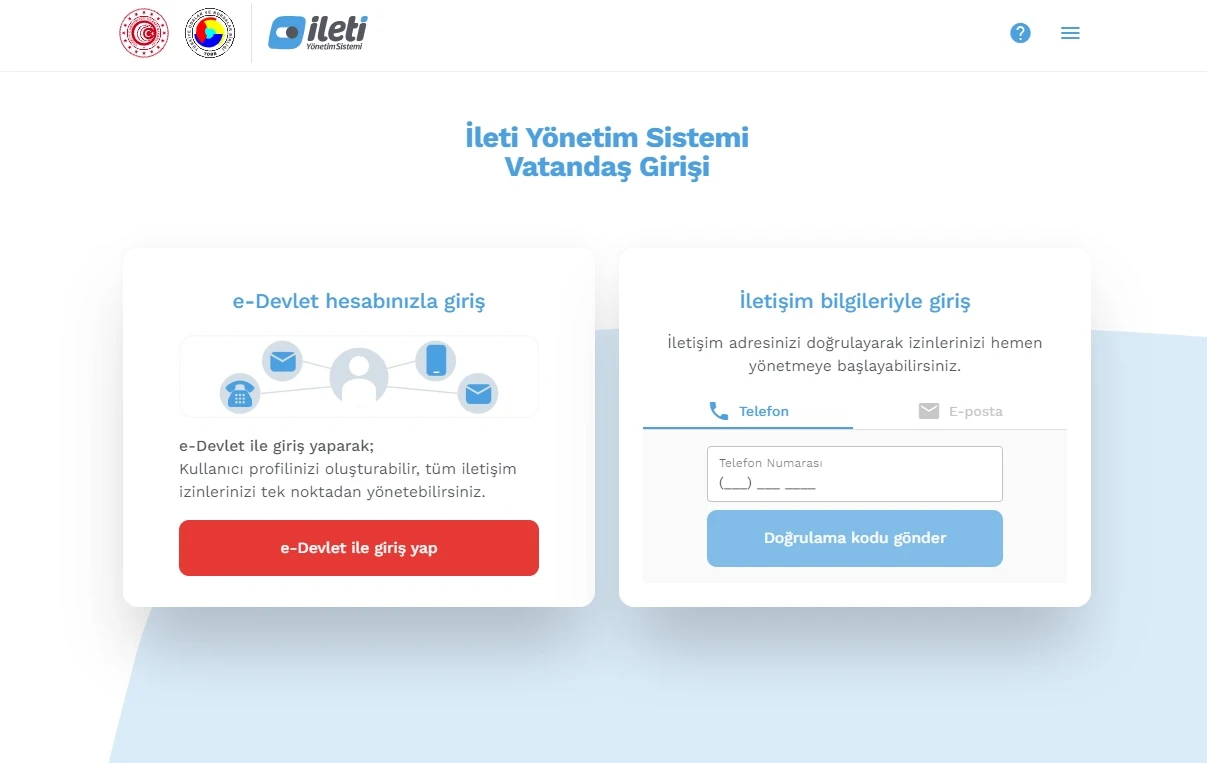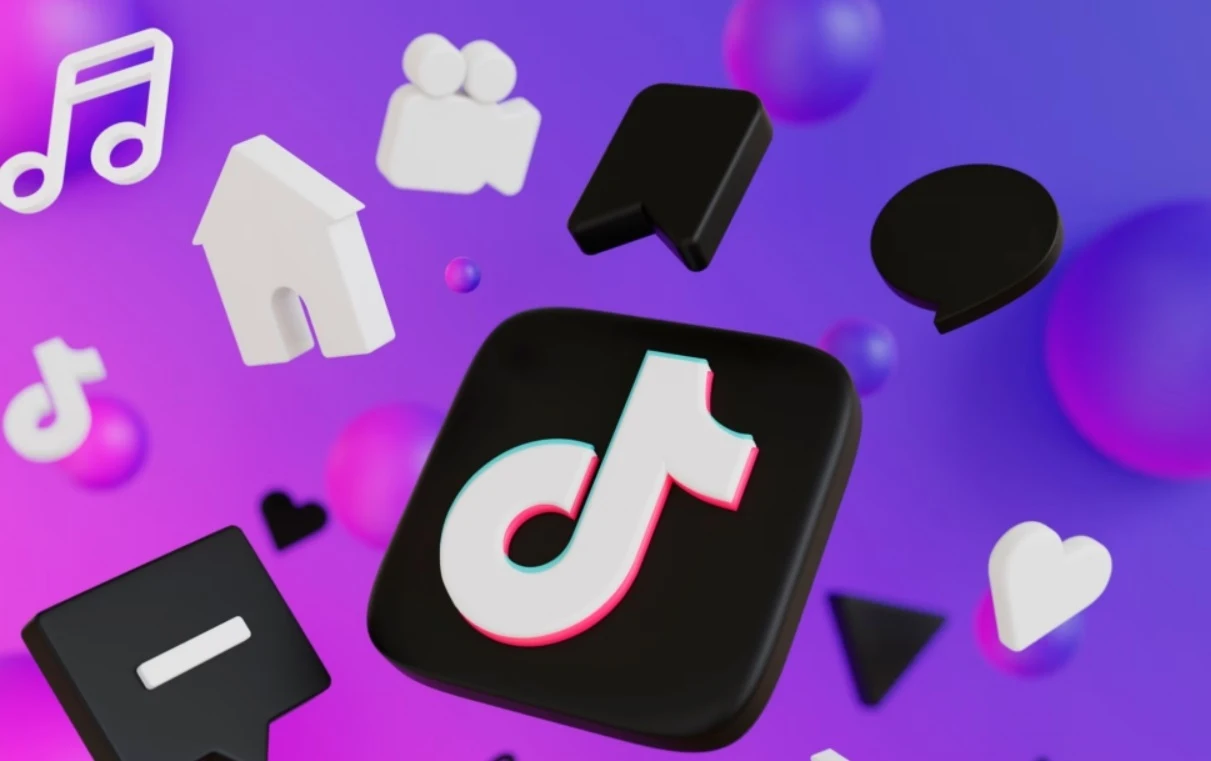Örnek görüntüler Philips Smart TV’den alınmıştır ve çoğu Android televizyon kullanıcısının ara sıra karşılaştığı Google hesap kaldırma ve ekleme işlemlerini anlattık.


Android TV Box ve Smart TV’lerde uygulamaları ve birçok hizmeti kullanabilmek için Google Play kullanımı gerekmektedir. Bunun için bir Gmail hesabı da zorunludur. Bazen mevcut ekli hesabın şifresini unuturuz ve şifre sıfırlaması yapamadığımızdan dolayı yeni bir Gmail hesabı eklemek zorunda kalırız.
Yazımızda, televizyondan Google hesap kaldırma veya Gmail hesap değiştirme işlemlerinin nasıl yapıldığını anlatacağız.
Yapılan işlemler markaya ve modele göre değişiklik gösterebilir, ancak mantık olarak çoğu cihazda aynıdır. Hesap silme gibi durumlarda, kayıtlı veriler kullanılamaz hâle gelir. Satın alınan uygulamalar, eğer mevcut e-posta hesabı kaldırılırsa ileride tekrar ücretsiz kullanabilmeniz için eski hesaba ihtiyaç duyacaktır.
Smart TV Gmail Hesap Ekleme Nasıl Yapılır?
- Kumandadan Ayarlar menüsüne girin. İlgili seçenek görünmüyorsa Tümünü Görüntüle seçeneğini kullanın.
- Android Ayarları başlığına geçin.
- Ekranın yanından bir sekme açılacak; aşağıya doğru inin.
- Hesaplar bölümünde kayıtlı e-postaya dokunun.
- Hesabı Kaldır seçeneğini kullanarak işlemi tamamlayın.
Hesap ekleme işlemi de aynı seçenek altında bulunur. İsterseniz Play Store üzerinden de hesap ekleyebilirsiniz.


Parola sıfırlaması yapmak isteyenler için alternatif doğrulama yöntemleri sunulabilir; denemeye göre farklı yollar tercih edilebilir.
TV hesabı kaldıramıyorum diyenler için öneriler:
- TV’nin fişini çıkarıp bir süre bekledikten sonra tekrar takın.
- Mağaza bölümünden, ayarlardan veya e-posta hesabına tarayıcı üzerinden giriş yaparak işlem yapın.
- TV’yi fabrika ayarlarına döndürerek ilk kurulum ile sorunu çözebilirsiniz.


Cihazlarda birden fazla hesap kullanılabilir. Örneğin, yukarıdaki görselde görüldüğü gibi, ana hesabın seçimini Mağaza uygulamasından veya Hesaplar bölümünden yapabilirsiniz. Hesap değiştirme işlemi ise tek tıklamayla gerçekleştirilebilir.

Smart TV Gmail Hesabı Ekleme
Akıllı televizyonunuza Gmail hesabı eklemeniz, Google Play Store ve birçok hizmeti kullanabilmenizi sağlar. Özellikle Android işletim sistemini kullanan televizyon ve TV Box cihazlarında bu hesap olmazsa olmazlardan biridir.


- Uzaktan kumandanızda “Ana Menü” veya “Home” seçeneğine basın. Bu, farklı TV markalarında farklı isimlerle yer alabilir.
- “Ayarlar” veya İngilizce karşılığı “Settings” seçeneğine geçin. Bu seçenek bazen diğer ayarlar altında da bulunabilir.
- “Hesaplar” veya “Accounts” yazılı seçeneği bulun.
- “Yeni hesap ekle” veya “Add account” seçeneğini arayın.
- “Google” veya “Gmail” ile devam edin. Şimdi Gmail hesap bilgilerinizi girmeniz istenecektir. Mevcut bir Gmail hesabınız varsa oturum açın; yoksa “Yeni hesap oluştur” seçeneğini kullanın.
- Bilgileri girdikten sonra “Devam” veya “Next” ile ilerleyin.
- Hesabınıza giriş yapmanız için gerekli erişim izinlerini verin. Ardından hesap ayarlarınızı özelleştirebilirsiniz.
- Tüm yapılandırma seçeneklerini tamamladıktan sonra “Onayla” veya “Allow” seçeneği ile kullanıma devam edin.
Televizyona Google Hesabı Ekleyemiyorum
Televizyona Google hesabı ekleme sırasında “Durduruldu”, “Bir sorun oluştu” veya “Bir hata oluştu” tarzı uyarılar alırsanız, cihazınızın fişini çekip yeniden takın ve ayarları tekrar yapılandırın. Duruma göre aşağıdaki adımlara geçebilirsiniz:
- Televizyonunuzun veya TV Box cihazınızın Ayarlar menüsüne gidin.
- Gelişmiş adlı bir seçenek varsa buradan cihazın önbelleğini ve verilerini silin.
- Eğer bir uygulamada bu hatalardan biri görünüyorsa, Uygulamalar alanına girin, ilgili uygulamayı seçin ve içerisinden Önbellek ve Verileri Sil işlemini uygulayın.
- Bazı cihazlarda uygulamanın üzerine gelip OK butonuna basılı tutarak veya “!” simgesine dokunarak bu seçeneğe ulaşabilirsiniz.
- Uygulamanın sürümünde sorun varsa, bu durumda Uygulamayı Güncellemeyi Kaldır veya Uygulamayı Kaldırseçeneklerini kullanın.
Televizyona Google hesabı ekleme ve Google hesabımı ekleyemiyorum sorunu için haberimiz buraya kadar.